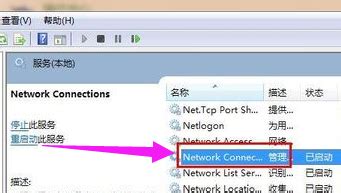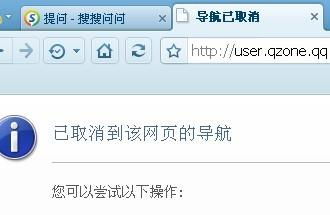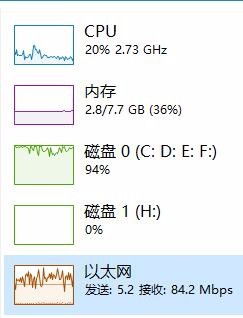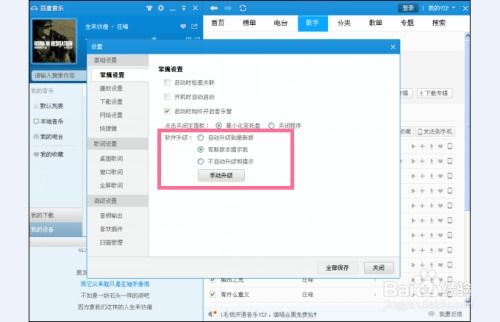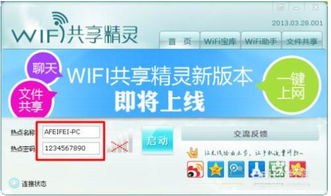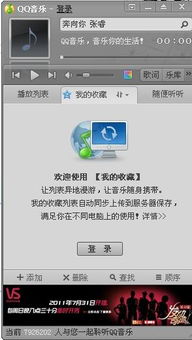宽带已连接但无法打开网页的解决办法
当你的宽带连接显示已连接上,但却打不开网页时,这无疑会让人感到十分困扰。这种情况可能会出现在各种不同的设备和网络环境中,无论是家庭网络、办公室网络,还是公共场所的Wi-Fi,都可能遇到类似的问题。尽管问题看似复杂,但通常可以通过一系列简单的故障排除步骤来解决。下面,我们将详细探讨可能的原因以及相应的解决方法,帮助你快速恢复网络连接,确保你能够顺畅地浏览网页。
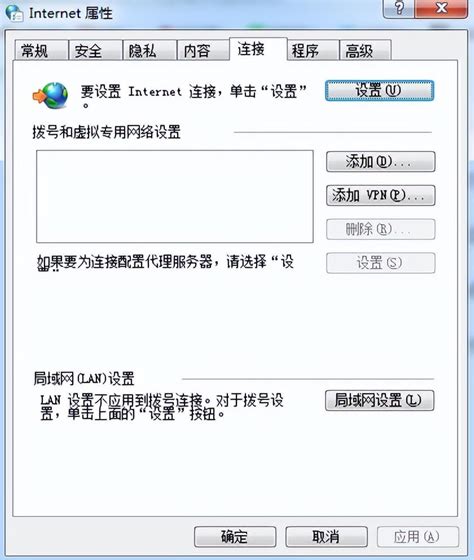
首先,你需要确认宽带连接是否真的已经成功建立。尽管系统的网络图标可能显示已连接,但这并不意味着你的设备已经成功连接到互联网。你可以尝试在命令行中输入一些网络诊断命令,比如ping一个常见的网站域名(如ping www.baidu.com),看看是否能够收到回应。如果没有回应,那么很可能是你的设备并未真正连接到互联网。

接下来,检查你的宽带路由器和调制解调器(俗称“猫”)的状态。这些设备是连接你的设备与互联网之间的桥梁,如果它们出现问题,你的网络连接自然会受到影响。确保这些设备都已经正常开启,并且所有指示灯都显示正常。例如,路由器的互联网指示灯应该保持常亮或闪烁,表示正在与互联网进行通信。如果指示灯显示异常,可能需要重启路由器或调制解调器来尝试解决问题。

此外,网线也是影响网络连接的一个重要因素。检查从你的设备到路由器或调制解调器之间的网线是否连接紧密,没有松动或损坏。有时候,网线可能因为长时间使用或不当处理而出现磨损,导致信号传输不稳定。如果可能的话,尝试更换一根新的网线来看看问题是否得到解决。

如果你的设备是通过Wi-Fi连接到网络的,那么信号强度也是一个需要考虑的因素。如果Wi-Fi信号太弱,可能会导致你的设备无法稳定地连接到互联网。你可以尝试将你的设备移动到更接近路由器的位置,或者使用Wi-Fi信号增强器来改善信号质量。同时,确保你的路由器没有设置为隐藏SSID,否则你的设备可能无法搜索到并连接到它。
浏览器缓存和Cookie也是影响网页打开速度的一个因素。有时候,浏览器会因为缓存数据过多或Cookie问题而无法正确加载网页。你可以尝试清除浏览器缓存和Cookie,或者重置浏览器设置来看看问题是否得到解决。同时,确保你的浏览器是最新版本,因为旧版本的浏览器可能不支持一些新的网站功能或安全协议。
防火墙和安全软件也可能会阻止你的设备访问互联网。这些软件通常会监控和过滤网络流量,以确保你的设备安全。然而,有时候它们可能会误判一些正常的网络请求为恶意行为,并阻止它们通过。你可以尝试暂时禁用防火墙和安全软件,看看问题是否得到解决。如果确实是这些软件导致的问题,你可以将它们设置为允许你的设备访问互联网,或者将它们更新到最新版本以修复可能的错误。
网络适配器驱动程序是控制你的设备与网络进行通信的关键组件。如果驱动程序出现问题,可能会导致你的设备无法正确连接到互联网。你可以尝试更新网络适配器驱动程序到最新版本,或者回滚到之前的版本来看看问题是否得到解决。同时,确保你的操作系统是最新版本,因为操作系统的更新通常包含对网络适配器的优化和修复。
另外,IP地址冲突也可能导致网络连接问题。如果你的网络中有多台设备使用相同的IP地址,那么它们可能会相互干扰,导致无法正常访问互联网。你可以尝试重启你的设备来获取一个新的IP地址,或者手动设置一个唯一的IP地址来避免冲突。
如果你使用的是公共Wi-Fi或需要登录认证的网络,那么确保你已经正确输入了登录凭证并成功认证。有些网络会在认证成功后分配一个临时的IP地址给你的设备,如果认证失败或超时,你的设备可能无法继续访问互联网。
最后,还需要考虑是否是运营商的网络故障导致的问题。有时候,运营商的网络可能会出现故障或维护升级,导致你的设备无法连接到互联网。你可以尝试联系运营商的客服部门来获取更多信息或寻求帮助。他们可能会提供一些临时的解决方案,或者告诉你故障的大致修复时间。
总的来说,当你的宽带连接显示已连接上但打不开网页时,你可以按照上述步骤逐一排查并尝试解决问题。这些步骤涵盖了从硬件到软件、从设备到网络环境的多个方面,通常可以帮助你找到问题的根源并采取相应的解决措施。记住,在排查问题的过程中要保持耐心和细心,不要急于求成。同时,也要时刻关注网络安全和隐私保护,避免在解决网络问题的过程中泄露个人信息或遭受网络攻击。希望这些建议能够对你有所帮助!
- 上一篇: S6赛季沙漠皇帝中单天赋加点指南 & 配置图
- 下一篇: 一键速查学历,尽在学信网
-
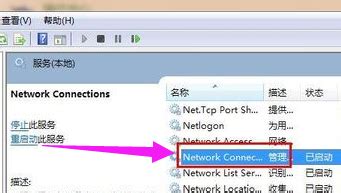 如何解决宽带连接时出现的错误769问题?资讯攻略12-02
如何解决宽带连接时出现的错误769问题?资讯攻略12-02 -
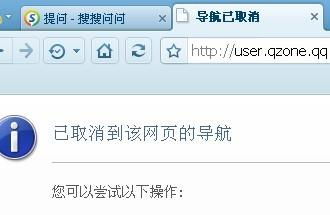 QQ空间无法访问?原因及解决办法一网打尽!资讯攻略11-16
QQ空间无法访问?原因及解决办法一网打尽!资讯攻略11-16 -
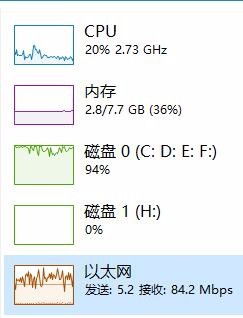 路由器电信宽带提速失败的高效解决方案资讯攻略11-20
路由器电信宽带提速失败的高效解决方案资讯攻略11-20 -
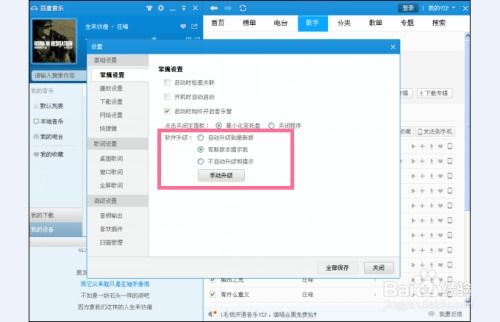 百度音乐客户端无法打开?这里有解决办法!资讯攻略11-28
百度音乐客户端无法打开?这里有解决办法!资讯攻略11-28 -
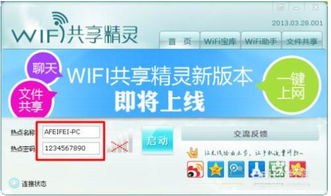 Wifi共享精灵启动后手机无法连接Wifi的解决办法资讯攻略11-03
Wifi共享精灵启动后手机无法连接Wifi的解决办法资讯攻略11-03 -
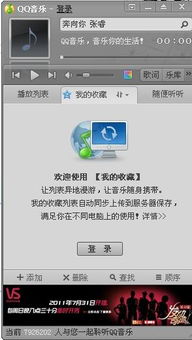 QQ音乐无法登录怎么办?资讯攻略11-10
QQ音乐无法登录怎么办?资讯攻略11-10